-
갤럭시 nfc 기본모드 카드모드 사용방법 및 설명mobile&internet 2021. 7. 12. 13:19
갤럭시 nfc 기본모드 카드모드 설정 등에 관련된 내용입니다.
핸드폰에서 많이 사용하는 기능중 하나가 NFC 기능입니다. 개인적으로는 주로 대중교통 결제할 때 많이 사용하게 되는데요. 대중교통뿐만 아니라 모바일 결제 수단으로도 많이 이용되기도 합니다. NFC를 이용해서 결제를 하기 위해서는 해당 모바일 결제 서비스에 등록이 되어 있어야겠죠. 결제방법도 간단합니다. 휴대폰 뒷면을 결제 리더기에 갖다 대면 바로 결제가 이루어지게 됩니다. 이처럼 결제방식 뿐만 아니라 교통기능으로도 많이 사용되는만큼 갤럭시 NFC에 대해서 간략하게 한번 살표볼까요.
NFC 모드
NFC에는 두가지의 모드를 설정해서 사용을 할 수 있습니다. 용도에 맞게 선택해서 사용해도 되지만 그런 게 귀찮다면 그냥 기본 모드로 설정해놓고 사용하면 되겠습니다.
- 기본모드: NFC 태그 쓰기와 읽기 등 모든 기능을 사용할 수 있습니다.
- 카드모드: 교통이랑 신용카드 등의 모바일 결제 서비스만 이용이 가능합니다.
nfc 기본모드 카드모드 설정 방법

▲갤럭시 핸드폰에서는 기본적으로 상단바를 아래로 내려보면 NFC 아이콘을 터치함으로써 바로 실행을 해줄 수 있습니다. 아이콘을 계속 터치를 하게 되면 실행, 기본모드, 카드모드, 끄기 순서로 계속 반복하게 됩니다. 여기서 NFC 글자를 터치해봅니다.


▲그럼 위의 화면처럼 나오게 되는데요. 여기서 사용 안 함을 활성화시켜서 사용 중으로 하고 나면 NFC 모드를 선택해줄 수 있습니다. 선택 후 완료 버튼을 터치해주시면 됩니다.


▲또는 설정 앱에서 연결 항목에 들어가 보시면 NFC 및 비접촉 결제 메뉴에서도 사용 설정을 해줄 수 있겠습니다.
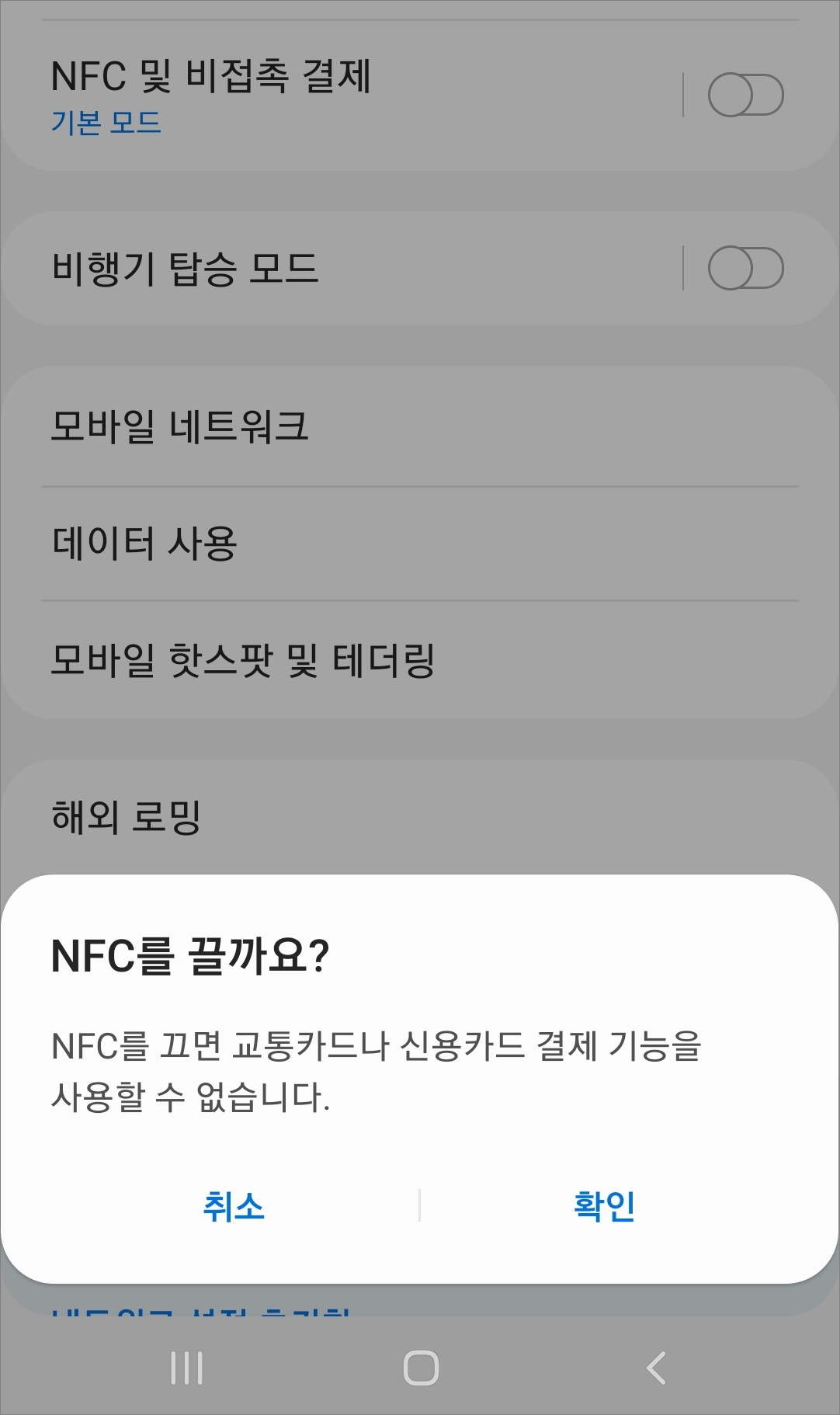
▲사용 안 함으로 비활성화시켜주면 교통카드나 신용카드 결제 기능을 사용할 수 없게 되겠습니다.
그리고 교통카드 기능이 안 되는 경우에는 이 NFC 기능이 꺼져있거나 해당 기능이 없는 유심 카드일 수 있습니다. 그러니깐 교통카드 관련 앱을 실행하고 NFC 기능을 실행했는데 유심카드가 NFC 전용 유심카드가 아니라면 교통기능을 이용할 수 없다는 거죠. 아무래도 이 경우는 드물지 않을까 싶은데요. 혹시 NFC 기능을 켜놓았는데도 대중교통기능으로 사용할 수 없다면은 유심카드 쪽을 한번 확인해보시길 바랍니다.
NFC 데이터 전송
이 외에도 데이터 전송에도 사용할 수 있습니다. 다른 기기에 맞대고 연락처나 사진 등의 데이터를 주고받을 수 있습니다. 전송이랑 수신하는 기기에서 동시에 데이터를 전송하게 되면 제대로 전송이 안될 수 있으니 참고하세요.
- 설정> 연결> NFC 및 결제를 선택해서 활성화시켜줍니다.
- 기본모드를 선택합니다.
- Android Beam의 스위치를 눌러서 기능을 켜줍니다.
- 저장되어 있는 데이터를 선택하고 핸드폰의 뒷면과 전송할 기기의 NFC 부분을 접촉시켜줍니다.
- "터치해서 공유합니다"가 표시되면 화면을 터치해서 데이터를 전송하면 됩니다.
반응형